QuickBoost est un logiciel gratuit, open source et portable qui propose de nombreux ajustements différents pour peaufiner et améliorer l’expérience utilisateur sous Windows 11 et 10.
Source : https://www.justgeek.fr/quickboost-outil-pour-optimiser-et-personnaliser-windows-11-10-112206/
Download : https://github.com/SanGraphic/QuickBoost/releases/
Le programme aborde une interface moderne divisée en 5 onglets principaux, rendant sa navigation et son utilisation extrêmement simples. Cependant, il convient de noter que pour pleinement profiter de QuickBoost, une maîtrise de l’anglais est nécessaire car le programme n’a pas été traduit en français.
Nouveau venu dans ce domaine, QuickBoost se distingue des classiques par plusieurs points. D’abord son interface se limite au strict minimum. Elle se compose de gros boutons associés à des catégories permettant d’ajuster quelques réglages pour gagner en rapidité, nettoyer des fichiers inutiles ou encore modifier l’apparence du système pour le rendre un peu plus souple à manipuler.
Attention : tout ici est en anglais et aucune infobulle ne vient vous renseigner sur les conséquences des actions que vous entreprenez en cliquant sur un bouton. Par ailleurs, le logiciel ne propose pratiquement aucun paramètre. Dès que l’on clique sur un bouton, l’action à laquelle il correspond se déclenche immédiatement. QuickBoost s’adresse donc en priorité aux utilisateurs avertis — et anglophones — qui savent parfaitement ce qu’ils font. D’ailleurs, au lancement du logiciel, une boîte de dialogue surgit et vous invite à créer un point de restauration avant d’entreprendre la moindre action, c’est un signe.
Il n’est pas impossible que QuickBoost, totalement gratuit et open source, profite ultérieurement de mises à jour qui intégreront plusieurs langues, l’outil étant développé par une communauté plutôt active.
Voici un aperçu de ces onglets et de leurs fonctionnalités :
- General : Cette section regorge d’options pour désactiver ou supprimer des services superflus au démarrage, éliminer des applications pré-installées, et gérer divers autres aspects du système pour un démarrage plus rapide.
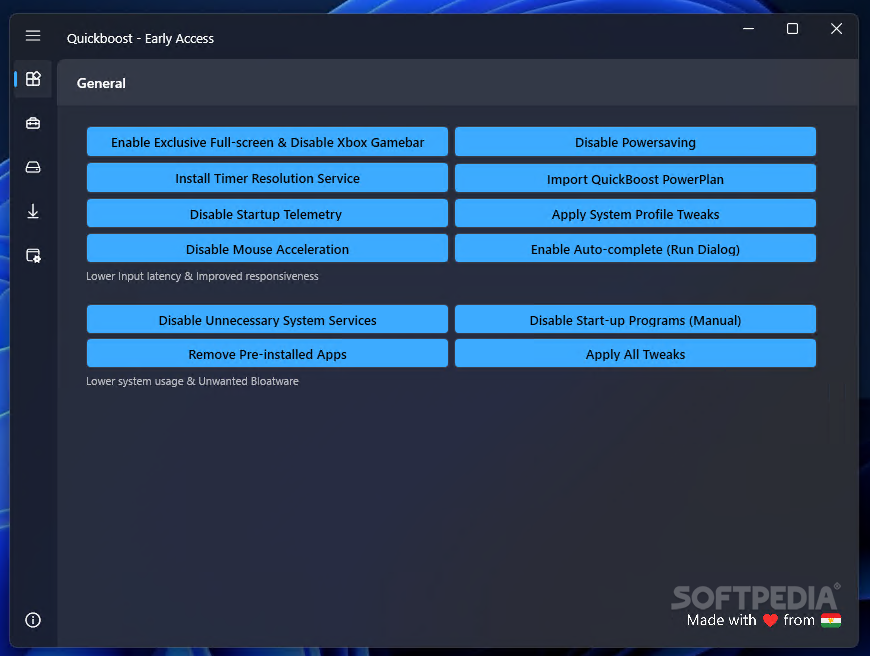
Advanced : Pour ceux qui souhaitent aller plus loin dans l’optimisation, cette section offre des outils spécifiques pour booster la mémoire, la carte graphique et bien d’autres éléments essentiels de votre ordinateur.
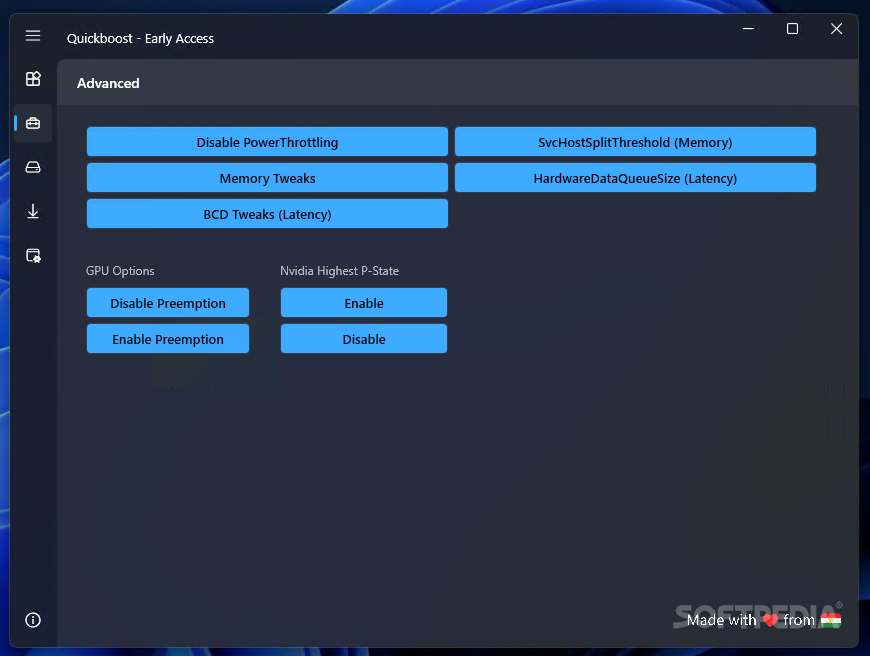
Clean-up : Un système propre est souvent synonyme d’un système rapide. Avec QuickBoost, nettoyez en profondeur votre PC en supprimant les fichiers inutiles, les logs obsolètes et en utilisant le gestionnaire de nettoyage Windows.
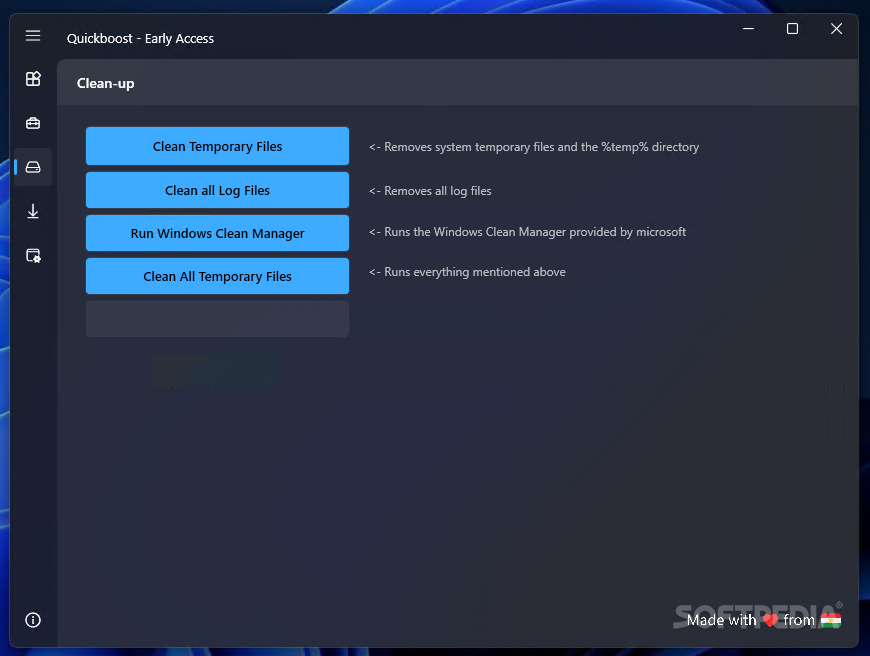
Downloads : Gagnez du temps en téléchargeant directement depuis QuickBoost des logiciels essentiels tels que 7-Zip, Chrome, Firefox, VLC Media Player, Discord et bien d’autres. De plus, vous trouverez également deux autres options intéressantes si vous disposez d’une carte graphique NVIDIA : l’une permet d’appliquer les meilleurs réglages, tandis que l’autre permet de supprimer les composants inutiles des pilotes.
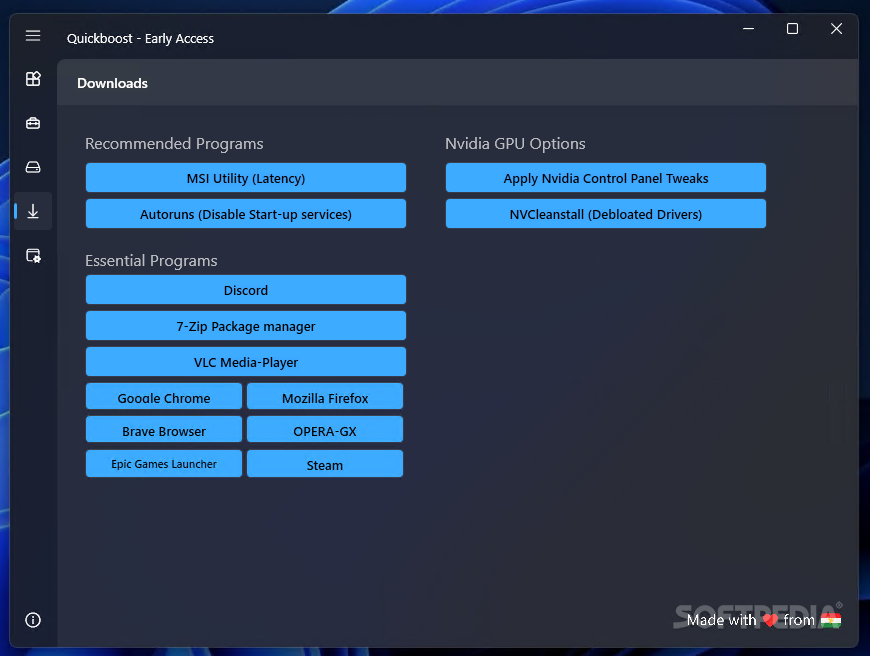
Windows : Cette section est dédiée à la personnalisation avancée du système, offrant des options pour ajuster l’explorateur de fichiers, la barre des tâches et bien plus encore.
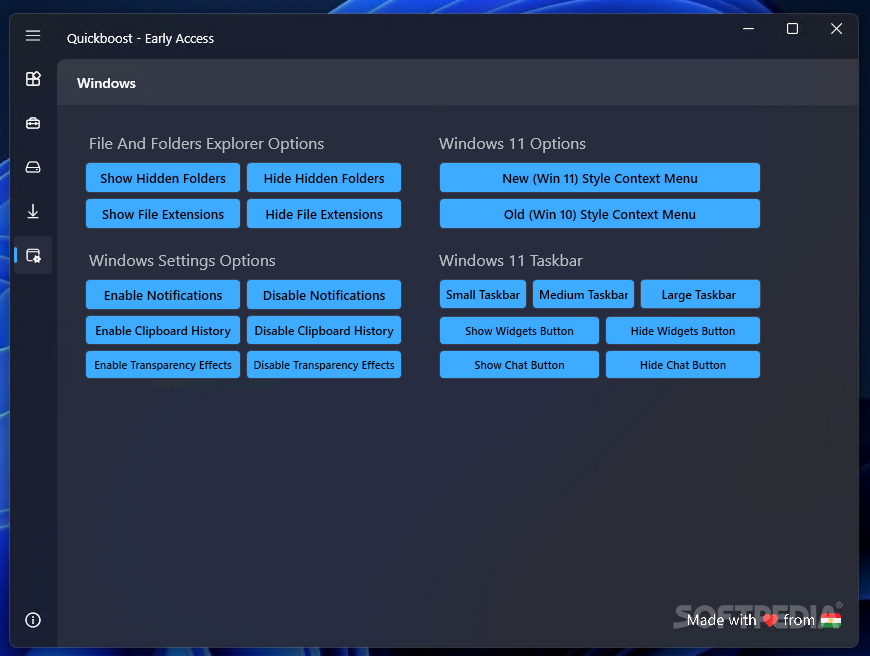
Avant de plonger dans les détails de l’utilisation de QuickBoost, il est fortement recommandé de créer un point de restauration système. Ceci est une étape de précaution essentielle qui vous permettra de restaurer votre système à son état précédent en cas de modifications indésirables ou de problèmes inattendus. Une fois cette sauvegarde effectuée, vous pouvez utiliser QuickBoost en toute tranquillité.




